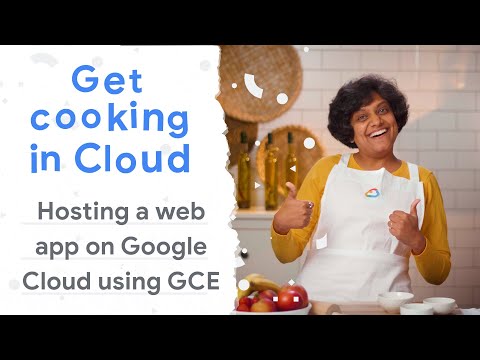Bir iMessage'ı engellemek istemenizin birçok nedeni vardır. İster önemsiz ister düşmanınız olsun, bu wikiHow makalesi sana iMessage/Apple Messages'da birini nasıl engelleyebileceğini gösterecek.
adımlar

Adım 1. Mesajlar uygulamasını açın
Bu, konuşma balonu olan yeşil bir simgeye sahip uygulamadır. Mesajlar uygulamasını açmak için simgeye dokunun.

Adım 2. Engellemek istediğiniz bir kullanıcıdan gelen bir mesaja dokunun
İstenmeyen mesajlar alıyorsanız, bunlar mesaj listenizde olmalıdır.

Adım 3. Telefon numarasının üstündeki kullanıcının resmine tıklayın
Bir kez dokunun ve küçük bir menü görünmelidir.
Bu, ekranınızın üst kısmındaki GUI'dir

4. Adım. Küçük menü gösterildikten sonra "Bilgi"ye tıklayın

Adım 5. Kullanıcının telefon numarasına dokunun
Bu, numarayla ilgili ayrıntıları görüntüler.

Adım 6. Aşağı kaydırın ve Bu Arayanı Engelle'ye dokunun
Bu, kullanıcının kısa mesaj göndermesini, numaranızı aramasını veya FaceTime aracılığıyla sizinle iletişim kurmasını engeller.